进销存数据统计汇总是很多人工作的日常,一般情况下,要么是用专业的进销存软件(大公司有的是钱,买个进销存系统当然是小意思啦),要么就是用Excel软件,发挥各种函数的功能......
2023-02-06 203 Excel进销存数据统计汇总
在使用Word文档编辑的过程中,我们可能会发现文字底色不是白色,而是其他颜色,这可能会影响文档的可读性。那么,怎样将Word文字底色怎么变成白色呢?如果不需要文字底色,那么Word文字底色怎么去掉呢?在本文中,我们将会介绍两种方法来实现这两个需求。
一、Word文字底色怎么变成白色
方法一:使用“格式刷”功能
步骤1:打开要编辑的文档,并选择要更改文字底色的文本。
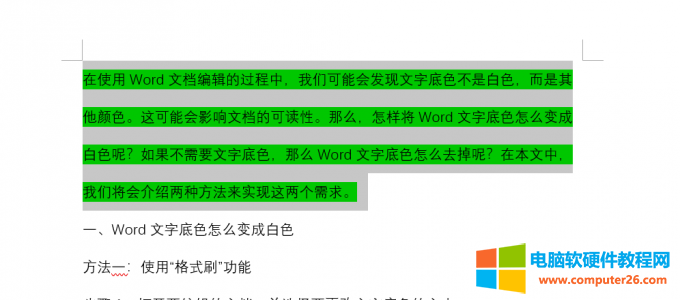
图一:选择要更改文字底色的文本
步骤2:单击“开始”选项卡,然后找到“格式刷”功能。
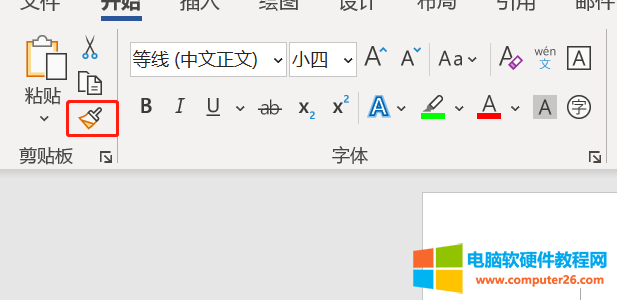
图2:找到“格式刷”功能区
步骤3:单击“格式刷”按钮,然后将鼠标移到要更改文字底色的文本上。
步骤4:单击一下鼠标,即可将文字底色改成白色。
方法二:使用“字体颜色”对话框
步骤1:选择需要更改底色的文本。
步骤2:点击“开始”选项卡,然后在“字体”组中单击“文本突出显示颜色”下面的小箭头。

图3:单击“文本突出显示颜色”
步骤3:从下拉列表中选择无颜色。此时,文本的底色将变成白色。
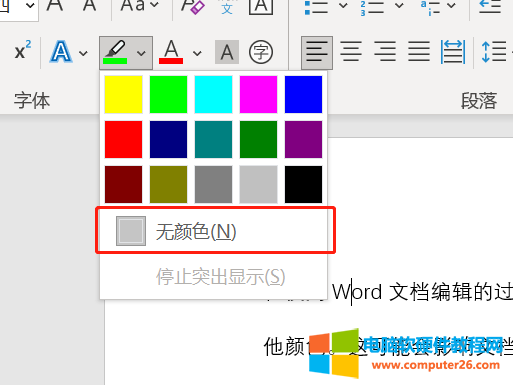
图4:下拉列表中选择无颜色
二、Word文字底色怎么去掉
有时,用户可能需要将Word文档中的文字底色去掉,以便提高可读性或让文档更专业。下面是如何去掉Word文字底色的步骤:
步骤1:选择需要去掉底色的文本。
步骤2:点击“开始”选项卡,然后在“字体”组中单击“文本突出显示颜色”下面的小箭头。

图5:中单击“文本突出显示颜色”
步骤3:从下拉列表中选择“无颜色”,这样文本的底色就被去掉了。
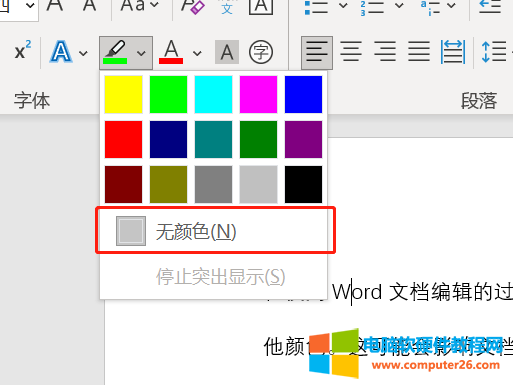
图6:选择“无颜色”
注意,如果文本的底色是由“边框和底纹”对话框添加的,则需要通过以下步骤去除底色:
步骤1:选择需要去除底色的文本。
步骤2:单击“开始”选项卡,然后在“段落”组中单击“底纹”按钮。
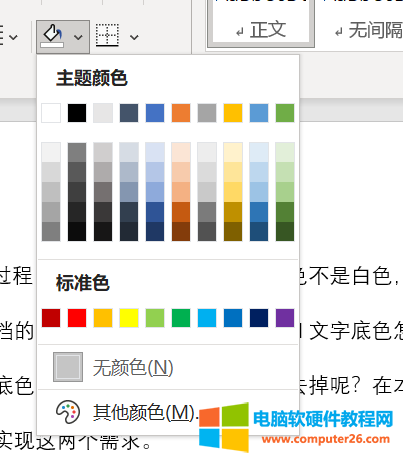
图7:在“段落”组中单击“底纹”按钮
步骤3:在“底纹设置”区域,将“底纹颜色”设置为“无颜色”。
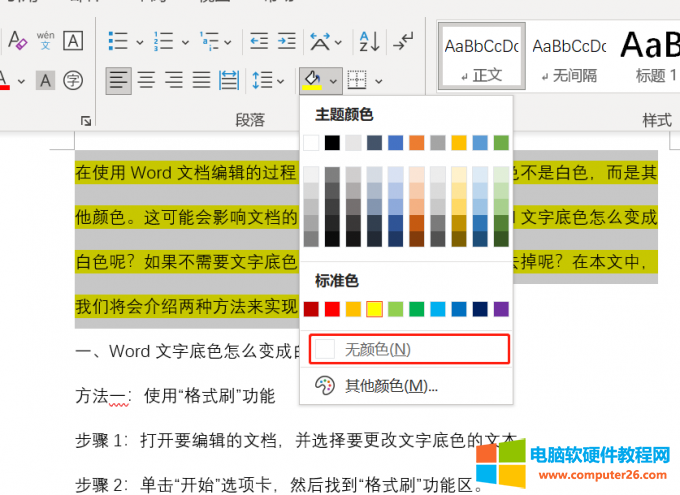
图8:将“底纹颜色”设置为“无颜色”
本文介绍了两种方法,一种是Word文字底色怎么变成白色,另一种是Word文字底色怎么去掉。在使用Word进行编辑时,有时候需要给文字加上底色,但是在后期编辑过程中,可能需要把底色去掉。
标签: Word文字底色Word文字底色变成白色Word文字底色去掉
相关文章
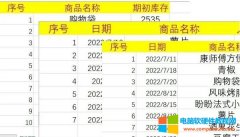
进销存数据统计汇总是很多人工作的日常,一般情况下,要么是用专业的进销存软件(大公司有的是钱,买个进销存系统当然是小意思啦),要么就是用Excel软件,发挥各种函数的功能......
2023-02-06 203 Excel进销存数据统计汇总

今天跟大家分享8组日常工作我们经常会用到的Excel公式,大家如果在以后的工作中遇到类似的问题,直接套用即可,可以快速提高工作效率,让你变为同事眼中的Excel大神,操作也非常......
2023-02-11 204 excel教程
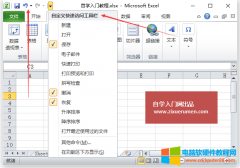
如何撤消执行的上一项或多项操作 您可以使用撤消命令撤消在Excel中几乎所有的操作。我们可以通过以下两种方式撤消更改。 在快速访问工具栏中单击撤消按钮 键盘快捷方式 也可以按......
2023-02-28 203 Excel撤消恢复重做

在word中进行行距设置时,行距类型第一项就是『单倍行距』,那么,这个『单倍行距』指的是什么,具体是什么意思呢?今天,小编就给大家说道说道。 单倍行距是什么意思? 『行距......
2023-02-06 202 Word单倍行距
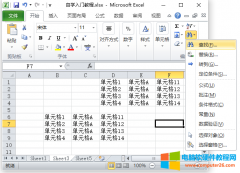
在使用Excel的过程中,有时候工作表内容很多,如果仅用记忆和肉眼去很难发现数据在哪个地方,如果需要更改多处错误的地方,那应该怎么做呢?就可以使用Excel提供的查找和替换功能......
2023-02-28 202 Excel查找和替换